Муаллиф:
William Ramirez
Санаи Таъсис:
19 Сентябр 2021
Навсозӣ:
1 Июл 2024

Мундариҷа
Баланд бардоштани ҳаҷми RAM як роҳи хуби беҳтар кардани кори система мебошад.
Қадамҳо
 1 Боздид аз crucial.com. Воситаи пешниҳодшударо барои таҳлили RAM истифода баред (минбаъд RAM номида мешавад) ё хусусиятҳои компютери худро дастӣ ворид кунед.
1 Боздид аз crucial.com. Воситаи пешниҳодшударо барои таҳлили RAM истифода баред (минбаъд RAM номида мешавад) ё хусусиятҳои компютери худро дастӣ ворид кунед. 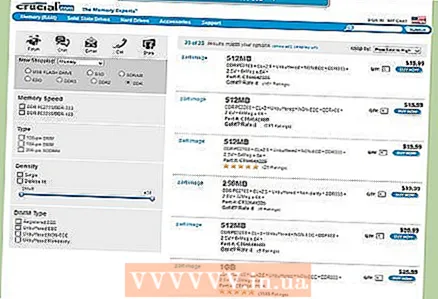 2 RAM фармоиш диҳед.
2 RAM фармоиш диҳед. 3 Ҳангоми гирифтани RAM, эҳтиёт бошед - танҳо рахи хотираро аз канорҳо гиред. Кӯшиш кунед, ки ба контактҳои металлӣ даст нарасонед, вагарна онҳо осеб дида метавонанд ва RAM кор намекунад.
3 Ҳангоми гирифтани RAM, эҳтиёт бошед - танҳо рахи хотираро аз канорҳо гиред. Кӯшиш кунед, ки ба контактҳои металлӣ даст нарасонед, вагарна онҳо осеб дида метавонанд ва RAM кор намекунад. 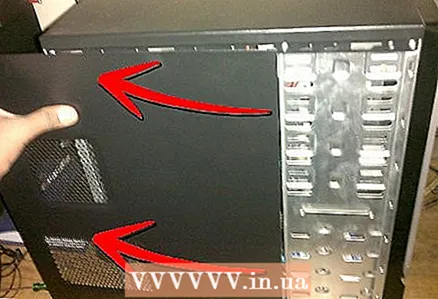 4 Сарпӯши воҳиди системаро хориҷ кунед. Ин аз оне ки шумо гумон мекунед, осонтар аст.
4 Сарпӯши воҳиди системаро хориҷ кунед. Ин аз оне ки шумо гумон мекунед, осонтар аст.  5 Аз Google барои расмҳои RAM -и худ ҷустуҷӯ кунед, то боварӣ ҳосил кунед, ки ҳама чиз дуруст аст.
5 Аз Google барои расмҳои RAM -и худ ҷустуҷӯ кунед, то боварӣ ҳосил кунед, ки ҳама чиз дуруст аст. 6 Дастгоҳҳоро кушоед. Бо равшании кофӣ, бодиққат ҷойгир кунед ва рахи RAM -ро ба слоти мувофиқ гузоред. Боварӣ ҳосил кунед, ки он бо рахи хотираи ҳамсоя шуста шудааст.
6 Дастгоҳҳоро кушоед. Бо равшании кофӣ, бодиққат ҷойгир кунед ва рахи RAM -ро ба слоти мувофиқ гузоред. Боварӣ ҳосил кунед, ки он бо рахи хотираи ҳамсоя шуста шудааст.  7 Қулфҳоро пӯшед ва сарпӯши воҳиди системаро гузоред. Компютери худро фаъол кунед.
7 Қулфҳоро пӯшед ва сарпӯши воҳиди системаро гузоред. Компютери худро фаъол кунед.  8 Шумо огоҳӣ мегиред, ки хотираи система тағир ёфтааст. Барои идома додан тугмаро клик кунед (агар BIOS -и шумо дар ҳолати пинҳонӣ мӯза кунад ва ягон огоҳиҳоро нишон надиҳад, шумо метавонед хотираи насбшударо дар танзимоти BIOS дастӣ тафтиш кунед).
8 Шумо огоҳӣ мегиред, ки хотираи система тағир ёфтааст. Барои идома додан тугмаро клик кунед (агар BIOS -и шумо дар ҳолати пинҳонӣ мӯза кунад ва ягон огоҳиҳоро нишон надиҳад, шумо метавонед хотираи насбшударо дар танзимоти BIOS дастӣ тафтиш кунед). 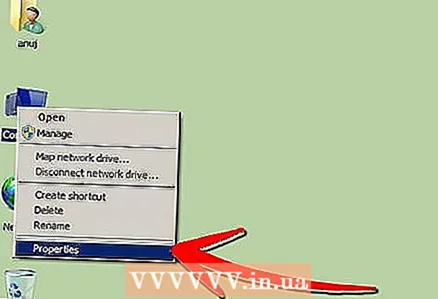 9 Барои идома додани оптимизатсияи хотира, Оғозро кушоед, 'Компютери ман' -ро клик кунед ва 'Хусусиятҳо' -ро интихоб кунед.
9 Барои идома додани оптимизатсияи хотира, Оғозро кушоед, 'Компютери ман' -ро клик кунед ва 'Хусусиятҳо' -ро интихоб кунед.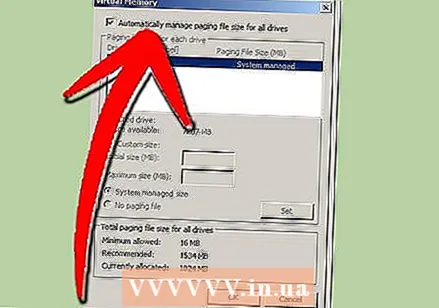 10 Дар ҷадвали 'Advanced', дар қисмати 'Performance', 'Options' -ро клик кунед. Пас дубора ҷадвали 'Advanced' -ро кушоед ва 'Change' -ро клик кунед. Боварӣ ҳосил кунед, ки ҷузъи аввал қайд карда шудааст. Ин танзим бо нобаёнӣ дар Windows Vista ва Windows 7 насб карда шудааст ва иҷрои оптималии системаро таъмин мекунад.
10 Дар ҷадвали 'Advanced', дар қисмати 'Performance', 'Options' -ро клик кунед. Пас дубора ҷадвали 'Advanced' -ро кушоед ва 'Change' -ро клик кунед. Боварӣ ҳосил кунед, ки ҷузъи аввал қайд карда шудааст. Ин танзим бо нобаёнӣ дар Windows Vista ва Windows 7 насб карда шудааст ва иҷрои оптималии системаро таъмин мекунад.



